山东专升本计算机excel知识点总结
- 格式:doc
- 大小:65.50 KB
- 文档页数:15

专升本Excel知识点总结一、Excel的基本概念Excel是微软公司推出的一款电子表格软件,广泛应用于各种数据处理、统计分析、财务管理等领域。
它具有强大的数据处理和分析功能,简单易用,是办公人员和财务人员必备的工具之一。
1.1 Excel的界面在打开Excel软件后,将看到一个由菜单栏、工具栏、标准工具栏、格式工具栏和工作表组成的界面。
在Excel中,最基本的单位是一个表格,其中包含很多行和列,每个交叉点称为单元格。
1.2 Excel的文件格式Excel文件的后缀名为.xlsx,表示它是一个Excel文件。
在保存文件时,还可以选择其他格式,如.xls、.csv等。
同时,Excel也支持导入和导出其他格式的文件,如txt、xml、json 等。
1.3 Excel的版本目前最新的Excel版本是Excel 2019,同时微软公司也推出了Excel for Office 365等版本,不同版本的Excel可能会有一些功能和界面上的差异。
二、Excel的基本操作在使用Excel时,我们需要掌握一些基本的操作,包括打开、保存、复制、粘贴、填充等。
2.1 打开和保存文件点击菜单栏中的“文件”选项,然后选择“打开”或“另存为”,即可打开或保存Excel文件。
也可以使用快捷键Ctrl+O和Ctrl+S来实现文件的打开和保存操作。
2.2 复制和粘贴在Excel中,可以选中一个单元格或一段数据,点击“复制”或使用快捷键Ctrl+C来复制数据,在需要粘贴的位置点击“粘贴”或使用快捷键Ctrl+V来粘贴数据。
2.3 填充Excel提供了自动填充的功能,可以用于填充序列、日期、公式等。
在需要填充的单元格中输入一些内容,然后用鼠标点击单元格右下方的小黑点拖动即可实现填充。
2.4 删除和清除在Excel中,可以通过点击“删除”或使用快捷键Delete来删除数据,也可以通过点击“清除内容”来清除数据,还可以通过点击“清除格式”来清除单元格格式。

2024山东专升本计算机知识点一、计算机基础知识1. 计算机的定义及分类计算机是一种能够按照预先设定的指令执行逻辑和算术运算,并能处理各种数据的电子设备。
按照规模和功能的不同,计算机可分为超级计算机、大型计算机、小型计算机和微型计算机等。
2. 计算机硬件组成计算机硬件主要包括中央处理器(CPU)、内存、硬盘、显卡、主板等。
其中,CPU是计算机的运算核心,内存用于存储数据和程序,硬盘用于长期存储数据,显卡控制计算机的图像输出,主板是各部件的连接中枢。
3. 计算机软件分类及功能计算机软件可分为系统软件和应用软件。
系统软件是为计算机硬件提供支持和管理的程序,如操作系统和驱动程序;应用软件则是为用户解决具体问题的程序,如办公软件、图形设计软件等。
4. 计算机网络基础计算机网络是指将多台计算机互相连接起来,实现信息共享和资源共享的系统。
常见的计算机网络分类有局域网、广域网和互联网。
互联网是全球最大的计算机网络,它通过TCP/IP协议进行数据传输。
二、计算机操作系统1. 操作系统的作用和分类操作系统是计算机系统中的核心软件,它负责管理和控制计算机的各种资源,并为用户和其他软件提供界面和服务。
常见的操作系统有Windows、Linux和iOS等。
2. 文件管理与进程管理文件管理是操作系统对文件的组织和管理,包括文件的创建、读取、写入和删除等操作。
进程管理是操作系统对进程的创建、调度和终止等操作,保证计算机资源的合理利用和进程间的良好协作。
3. 内存管理与虚拟内存内存管理是操作系统对内存的分配与释放,以及内存地址的映射和保护等工作。
虚拟内存是一种扩展内存的技术,使得程序可以使用比实际物理内存更大的内存空间。
4. 设备管理与I/O操作设备管理是操作系统对计算机外部设备的管理和控制,包括设备的初始化、中断处理和驱动程序的安装等。
I/O操作是指输入和输出操作,包括用户与计算机之间的交互和数据传输等。
三、计算机网络与通信1. 网络协议与通信原理网络协议是计算机网络中各节点之间进行通信和数据传输的规则和约定。
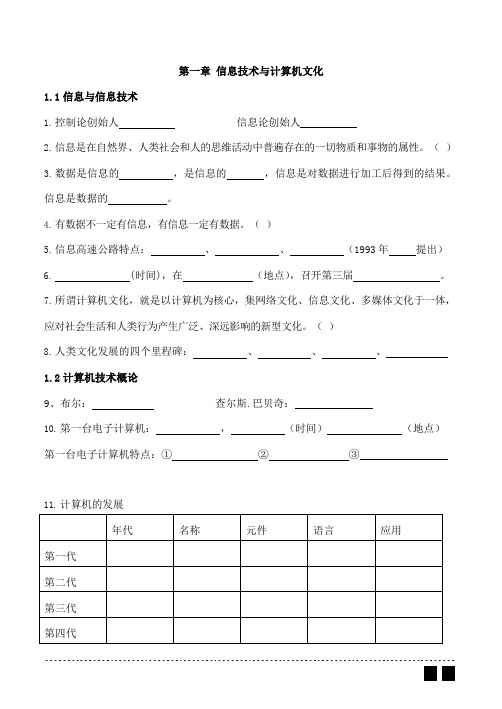
第一章信息技术与计算机文化1.1信息与信息技术1.控制论创始人信息论创始人2.信息是在自然界、人类社会和人的思维活动中普遍存在的一切物质和事物的属性。
()3.数据是信息的,是信息的,信息是对数据进行加工后得到的结果。
信息是数据的。
4.有数据不一定有信息,有信息一定有数据。
()5.信息高速公路特点:、、(1993 年提出)6.(时间),在(地点),召开第三届。
7.所谓计算机文化,就是以计算机为核心,集网络文化、信息文化、多媒体文化于一体,应对社会生活和人类行为产生广泛、深远影响的新型文化。
()8.人类文化发展的四个里程碑:、、、1.2计算机技术概论9、布尔:查尔斯.巴贝奇:10.第一台电子计算机:,(时间)(地点)第一台电子计算机特点:①②③11.计算机的发展年代名称元件语言应用第一代第二代第三代第四代12.我国计算机的发展:1958 年1964 年1971 年1983 年13.计算机特点:①②③④⑤⑥14.计算机的分类:按照处理的对象划分:、、按照计算机用途划分:、按照计算机规模划分:、、、、15.计算机的应用:①(数值计算)②(数据处理)③④计算机辅助设计()CAM计算机辅助教育()CAE CAI计算机管理教学()计算机辅助测试()CIMS⑤:开发了、、、⑥:计算机的发展趋势:、、、⑦⑧1.3计算机中信息的表示16.数制:连续的几个1是2的几次方减1(2n-1),1后边连续几个0是2的几次方17.B O D H19.逻辑运算规则:∧∨⊕–逻辑异或运算(XOR ):0⊕0=0, 0⊕1=1, 1⊕0=1, 1⊕1=0逻辑与运算(AND ):0∧0=0, 0∧1=0, 1∧0=0, 1∧1=1逻辑或运算(OR ): 0∨0=0, 0∨1=1, 1∨0=0, 1∨1=1逻辑非运算(NOT ):互为相反逻辑异或运算即实现按位加的功能,只有当两个逻辑值不同时,结果才为 1 18.位(bit )也成为,简记为b ,是计算机存储数据的。
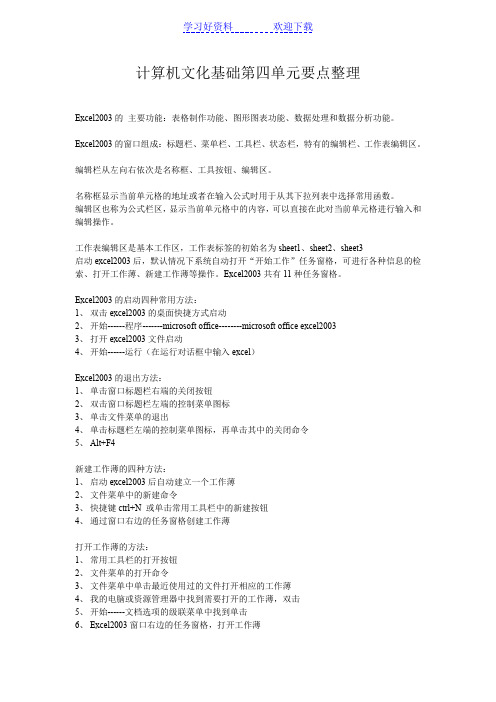
计算机文化基础第四单元要点整理Excel2003的主要功能:表格制作功能、图形图表功能、数据处理和数据分析功能。
Excel2003的窗口组成:标题栏、菜单栏、工具栏、状态栏,特有的编辑栏、工作表编辑区。
编辑栏从左向右依次是名称框、工具按钮、编辑区。
名称框显示当前单元格的地址或者在输入公式时用于从其下拉列表中选择常用函数。
编辑区也称为公式栏区,显示当前单元格中的内容,可以直接在此对当前单元格进行输入和编辑操作。
工作表编辑区是基本工作区,工作表标签的初始名为sheet1、sheet2、sheet3启动excel2003后,默认情况下系统自动打开“开始工作”任务窗格,可进行各种信息的检索、打开工作薄、新建工作薄等操作。
Excel2003共有11种任务窗格。
Excel2003的启动四种常用方法:1、双击excel2003的桌面快捷方式启动2、开始------程序-------microsoft office--------microsoft office excel20033、打开excel2003文件启动4、开始------运行(在运行对话框中输入excel)Excel2003的退出方法:1、单击窗口标题栏右端的关闭按钮2、双击窗口标题栏左端的控制菜单图标3、单击文件菜单的退出4、单击标题栏左端的控制菜单图标,再单击其中的关闭命令5、Alt+F4新建工作薄的四种方法:1、启动excel2003后自动建立一个工作薄2、文件菜单中的新建命令3、快捷键ctrl+N 或单击常用工具栏中的新建按钮4、通过窗口右边的任务窗格创建工作薄打开工作薄的方法:1、常用工具栏的打开按钮2、文件菜单的打开命令3、文件菜单中单击最近使用过的文件打开相应的工作薄4、我的电脑或资源管理器中找到需要打开的工作薄,双击5、开始------文档选项的级联菜单中找到单击6、Excel2003窗口右边的任务窗格,打开工作薄工作薄就是excel文件,用户在excel中处理的各种数据最终都以工作薄文件的形式存储在磁盘上,其扩展名为.xls 文件名就是工作薄名工作薄由工作表组成,工作表不能单独存盘,只有工作薄才能以文件的形式存盘。

第四章电子表格系统Excel20104.1Excel2010的基本操作1..Excel的主要功能:①简单、方便的表格制作功能;②强大的图形、图表功能;③快捷的数据处理和数据分析功能;④列表功能2.Excel工作表行号最多是1048576,列最多是16384,最后一列列标是XFD。
3.单元格(1)每个单元格内容最大限制为32767个字符,在单元格内只能显示1024个字符,在编辑栏的编辑框可显示全部字符。
(2)单元格的名称列标在前,行号在后。
(3)在一个工作表中,当前活动单元格有1个。
4.工作簿与工作表(1)工作簿的扩展名是.xlsx,工作簿是由多个工作表组成的。
(2)工作表不能单独存盘,只有工作簿能以文件的形式存盘(3)在一个工作簿中,无论有多少个工作表,将其保存时,都将会保存在同一个工作簿文件中。
(对)(4)通常说的Excel文件指的就是工作簿。
(5)工作表是一个由行和列交叉排列的二维表格,也称作电子表格,用于组织和分析数据。
(6)Excel的一个工作簿默认有3个工作表,一个工作簿默认最多可以有255个工作表。
(7)在工作表标签上显示了系统默认的前三个工作表名为Sheet1、Sheet2、Sheet3。
(8)更改工作簿默认的工作表数量在文件选项卡选项组。
(9)新建工作簿的方法①创建空白工作薄;(四种方法)②根据模板创建工作簿新建Excel的快捷键:Ctrl+N保存Excel的快捷键:Ctrl+S、Shift+F12打开Excel的快捷键:Ctrl+O、Ctrl+F12退出Excel的快捷键:Alt+F4只关闭而不退出Excel的快捷键:Ctrl+F4、Ctrl+W(10)工作表删除后,不会放入回收站,可以通过撤消恢复。
(错)5.单元格区域(1)单元格区域指的是由多个相邻单元格形成的矩形区域。
(对)(2)单元格区域命名的规则:①不能以数字开头,可以以下划线或字母开头;②不能包含空格;③不能与Excel系统默认的名称重名(3)一个区域可以有多个名称,在同一工作表内,不同区域能重名。

第一部分知识点小结一、启动与退出EXCEL启动:双击桌面的快捷图标; “开始→运行”命令,输入excel 退出:ALT+F4二、EXCEL窗口组成1、工作簿:就是EXCEL文件,如建立一个文件就是建立一个工作簿;excel文件扩展名:xlsx2、名称框:显示单元格名称(列号+行号)3、FX:插入函数按钮,用于计算4、编辑栏:用于编辑单元格内容5、列标签:指A B C……,6、行标签:指1 2 3……,共有1048576行,16384列7、全选按钮:选中所有单元格,行列标签交叉处空白按钮8、填充柄:选中单元格右下角的黑色方块9、工作表标签:指SHEET1 SHEET2……,共255张三、单元格和数据操作1、单元格选定:单击选择一个单元格,拖拉选中多个单元格;单击行标签选择一行,单击列标签选择一列。
2、输入数据:选中单元格,直接输入,输入完后按回车或单击FX按钮左侧的对号3、特殊数据输入:如序号型数字001,0371,先输入英文单引号,再输入数字。
身份证号码输入同此。
意义是以文本方式存储数字4、删除数据:选中数据,按del5、修改数据:在单元格中双击或先选中单元格按F2或者是在编辑栏单击6、行列插入:单击行列标签先选中行或列,后在所选区域上右击/插入。
默认行在上方插入,列在左侧插入。
选中的行列数与插入的行列数是一样的。
7、删除行列:方法同上。
8、移动复制单元格:先选中单元格,光标置于左上角移动标记处拖动,配合CTRL则是复制9、合并单元格:先选中要合并的单元格,开始选项卡“合并与居中”选中要合并的单元格,按CTRL+1打开单元格格式对话框,切换到对齐选项卡,设置水平与垂直对齐方式,后选中“合并单元格”四、文件创建、保存、打开、关闭同WORDExcel文件加密:同上。
五、工作表操作1、工作表操作:1)添加工作表:右击工作表标签→插入→工作表2)删除工作表:右击标签→删除3)重命名工作表:双击工作表标签;右击工作表标签/重命名4)移动、复制工作表:按下工作表标签拖动可移动,配合CTRL可复制5)设置工作表背景:格式/工作表/背景,不可打印6)设置工作表标签底纹:右击工作表/工作表标签颜色7)工作表的选取:单个:单击标签多个:Shift+单击标签所有:右击标签→选定全部工作表六、格式化单元格方法、选中所需单元格,通过【开始】选项或快捷键【Ctrl+1】打开【设置单元格格式】对话框,在【数字】选项卡下选中文本在【设置单元格格式】对话框中数字选项卡下可设置单元格中内容的显示格式:七、记录单我们可以利用记录单来管理数据,如添加记录、删除记录、查询记录等。
excel知识点小结Excel知识点小结Excel是一款功能强大的电子表格软件,广泛应用于办公、数据处理、统计分析等领域。
掌握Excel的基本知识点对于提高工作效率和数据处理能力非常重要。
本文将从常用的Excel知识点入手,为大家总结一些重要的内容。
一、Excel基础知识1. 单元格和工作表:Excel的基本单位是单元格,单元格由列标和行号组成,用于存储数据。
多个单元格组成一个工作表,工作表可以进行复制、移动、修改等操作。
2. 常用快捷键:熟练掌握一些常用的快捷键可以提高工作效率,如Ctrl+C复制、Ctrl+V粘贴、Ctrl+S保存等。
3. 数据输入和编辑:在单元格中直接输入数据,可以使用公式进行计算,还可以进行格式设置、文本对齐等操作。
4. 单元格引用:在公式中引用其他单元格的值,可以使用绝对引用和相对引用,通过$符号来实现。
二、数据处理和分析1. 数据排序:Excel提供了多种排序方式,可以按照升序、降序等进行排序,对数据进行整理和分析。
2. 数据筛选:通过筛选功能可以根据指定条件对数据进行筛选,只显示符合条件的数据,方便数据分析和查找。
3. 数据透视表:透视表是一种强大的数据分析工具,可以对大量数据进行汇总、分析和展示,快速生成数据报表。
4. 函数公式:Excel内置了大量的函数公式,如求和、平均值、最大值、最小值等,可以通过函数公式对数据进行各种统计分析。
5. 条件格式:通过设置条件格式可以对数据进行可视化处理,如根据数值大小进行颜色标记、设置数据条等,方便数据分析和展示。
三、数据图表1. 基本图表类型:Excel提供了多种基本图表类型,如柱状图、折线图、饼图等,可以根据数据类型和需求选择合适的图表进行展示。
2. 图表元素:在图表中可以添加标题、图例、数据标签等元素,使图表更加清晰明了。
3. 图表样式和布局:Excel提供了多种图表样式和布局,可以根据需求进行个性化设置,使图表更加美观。
excle知识点总结一、Excel基础知识1. Excel的界面Excel的界面分为菜单栏、工具栏、标尺栏和工作表四个部分。
菜单栏包括文件、编辑、视图、插入、格式、工具等多个菜单项,工具栏包括标准工具栏和格式工具栏,标尺栏用于设置行高和列宽,工作表是用户进行数据输入和计算的主要区域。
2. 单元格、行和列Excel的工作表是由单元格组成的,单元格是由行和列交叉形成的方块,每个单元格都有一个唯一的地址标识。
行由数字标识,列由字母标识。
3. 填写、格式化和编辑数据Excel可以进行数据输入、修改和格式化,包括字体样式、字体大小、字体颜色等。
还可以进行数据的排序和筛选。
4. 公式和函数Excel可以进行各种数学运算,包括加减乘除、求和、平均值等,还可以使用各种函数进行更加复杂的计算。
5. 图表Excel可以通过图表功能将数据以图表的形式直观显示,包括柱状图、折线图、饼图等。
6. 打印和导出Excel可以对工作表进行打印和导出为PDF、图片等格式。
二、Excel高级知识1. 条件格式Excel可以根据数据的条件进行格式化,比如数据的大小、颜色、字体等。
2. 数据透视表数据透视表可以方便地对大量的数据进行筛选和汇总,可以显示数据的分类汇总、平均值、求和等。
3. 数据验证Excel可以对数据进行验证,包括数据的有效性、范围、输入信息等。
4. 宏宏可以记录用户的操作过程,并且可以重复执行,可以大大提高工作效率。
5. 外部数据Excel可以连接外部数据库、文本、网页等数据进行处理。
6. 文件保护Excel可以对工作簿进行保护,包括保护工作表、文件密码保护等。
7. 协作Excel可以通过共享和远程协作功能实现多人协作编辑。
8. 自定义功能Excel可以通过VBA编程实现自定义功能,比如自定义函数、对话框、用户界面等。
以上就是对Excel知识的一个总结,希望对大家有所帮助。
掌握Excel知识可以帮助我们更好地处理办公工作、分析数据和解决问题,提高工作效率和工作质量。
计算机文化基础第四单元要点整理Excel2003的主要功能:表格制作功能、图形图表功能、数据处理和数据分析功能。
Excel2003的窗口组成:标题栏、菜单栏、工具栏、状态栏,特有的编辑栏、工作表编辑区。
编辑栏从左向右依次是名称框、工具按钮、编辑区。
名称框显示当前单元格的地址或者在输入公式时用于从其下拉列表中选择常用函数。
编辑区也称为公式栏区,显示当前单元格中的内容,可以直接在此对当前单元格进行输入和编辑操作。
工作表编辑区是基本工作区,工作表标签的初始名为sheetl、sheet2、sheet3启动excel2003后,默认情况下系统自动打开“开始工作”任务窗格,可进行各种信息的检索、打开工作薄、新建工作薄等操作。
Excel2003共有11种任务窗格。
Excel2003的启动四种常用方法:1、双击excel2003的桌面快捷方式启动2、开女台 --- 程序------ microsoft office ------ microsoft office excel20033、打开excel2003文件启动4、开始------ 运行(在运行对话框中输入excel)Excel2003的退出方法:1、单击窗口标题栏右端的关闭按钮2、双击窗口标题栏左端的控制菜单图标3、单击文件菜单的退出4、单击标题栏左端的控制菜单图标,再单击其中的关闭命令5、Alt+F4新建工作薄的四种方法:1、启动excel2003后自动建立一个工作薄2、文件菜单中的新建命令3、快捷键ctrl+N或单击常用工具栏中的新建按钮4、通过窗口右边的任务窗格创建工作薄打开工作薄的方法:1、常用工具栏的打开按钮2、文件菜单的打开命令3、文件菜单中单击最近使用过的文件打开相应的工作薄4、我的电脑或资源管理器中找到需要打开的工作薄,双击5、开始——文档选项的级联菜单中找到单击6、Excel2003窗口右边的任务窗格,打开工作薄工作薄就是excel文件,用户在excel中处理的各种数据最终都以工作薄文件的形式存储在磁盘上,其扩展名为.xls文件名就是工作薄名工作薄由工作表组成,工作表不能单独存盘,只有工作薄才能以文件的形式存盘。
1、Excel主要功能:①简单方便的表格制作功能;②强大的图形、图表功能;③快捷的数据处理和数据分析功能;④列表功能。
2、每个工作表都是存入某类数据的表格或者数据图形。
3、256列:A,B,···,Z,AA,AB,···,BA,BB,···,IV;65536行:1~65536。
4、关闭工作簿:①工作簿处于最大化:菜单栏最右端“关闭”。
②处于非最大化,标题栏最右端的“关闭”。
5、一个工作簿包含多个工作表,根据需要可以对工作表进行添加、删除、复制、切换和重命名等操作。
6、隐藏和取消隐藏工作表:格式—工作表—隐藏(取消隐藏);7、隐藏和取消隐藏工作簿:窗口—隐藏(取消隐藏)。
8、Excel 2003可以接受的数据类型可以分为文本(或称字符、文字)、数字(值)、日期和时间、公式与函数等。
9、在Excel 2003中,文本可以是字母、汉字、数字、空格和其他字符,也可以是它们的组合。
10、Excel 2003包括四类运算符:算术运算符、比较运算符、文本运算符和引用运算符。
13、创建数据清单遵循的规则:①一个数据清单最好占用一个工作表。
②数据清单是一片连续的数据区域,不允许出现空行和空列。
③每一行包含相同类型的数据。
④将关键数据置于清单的顶部或底部:避免将关键数据放到数据清单的左右两侧,因为这些数据在筛选数据清单时可能会被隐藏。
⑤显示行和列:在修改数据清单之前,要确保隐藏的行和列已经被显示。
如果清单中的行和列未被显示,那么数据有可能会被删除。
⑥使用带格式的列标:要在清单的第一行中创建列标。
Excel 2003将使用列标创建报告并查找和组织数据。
对于列标请使用与清单中数据不同的字体、对齐方式、格式、图案、边框或大小写类型等。
在输入列标之前,要将单元格设置为文本格式。
⑦使清单独立:在工作表的数据清单与其他数据间至少应留出一个空列和一个空行。
excel得主要功能,启动与退出(一)excel得主要功能有1、表格制作2、图形、图像、图表功能3、数据处理与数据分析4、列表(数据清单)功能(二)启动与退出(同word)(三)补充1、excel文档得扩展名、xlsx2、excel文档模板得扩展名、xltx3、excel可以存取得文件格式:、xlsx、xltx、htm、html、txt、pdf、xps、csv、xls、xlt、xml4、excel得窗口主要包括:标题栏,选项卡,选项组,编辑栏,工作表编辑区,状态栏等(编辑栏,工作表编辑区,就是特有得)5、编辑栏从左到右依次就是:名称框,工具按钮,编辑区6、选项卡:文件、开始、插入、页面布局、公式、数据、审阅、视图6、“数据”选项卡:“获取外部数据”、“链接”、“排序与筛选”、“数据工具”、“分级显示”组工作簿1、工作簿:就是存储数据、进行数据运算以及数据格式化得文件,也就是存储得单位。
2、在保存excel工作簿得操作过程中,默认得工作簿文件名就是:Book13、新建一个工作簿时excel自动创建三个工作表,分别命名为:Sheet1, Sheet2, Sheet3注意:默认得就是三张,但就是可以在文件/选项/“常规”选项卡/包含得工作表数,设置1—255得范围。
设置以后需新建工作簿才能生效,当前工作簿内工作表数量不会改变4、隐藏工作簿:⑴属性⑵视图/窗口组/隐藏5、excel为保护工作部采取得措施有:⑴设置打开权限⑵设置修改权限6、为了防止excel工作表被别人修改,可以使用“审阅”选项卡下得“保护工作表”7、如果打开了多个工作簿,可以按住shift键单击保存按钮,对多个工作簿进行一次性保存8、功能区右边得最小化、最大化与关闭按钮就是作用于当前工作簿得工作表工作表就是一个由行与列交叉排列得二维表格,也称作电子表格(一)工作表得基本注意事项1、工作表不就是一个独立得文件,因此不能单独存盘。
2、一个工作表最多有16384列,1048576行(列编号从A开始,行编号从1开始)3、可以同时在多个工作表中输入信息,也可以同时在多个单元格中输入相同信息(Ctrl+Enter)注意:活动得单元格有且只有一个4、可以生成当前工作表得副本。
假如当前被选中得工作表得名字就是Sheet1,则副本工作表得名字为Sheet(2)5、若某工作簿中仅有一张工作表,则不允许删除该工作表(最小一张表格为可视得)6、excel中可以同时向多个表格输入内容,但就是当前得工作表就是:第一张(二)工作表得管理1、选中多个工作表:Ctrl(不连续);Shift(连续)同时选中得多个工作表称为:工作表组。
可对这组工作表同时完成相同得操作。
2、插入新得工作表⑴单击工作表标签右侧得“插入工作表”按钮,插入一张新得工作表⑵按“Shift+F11”组合键,可快速在当前工作表得前面插入一张新工作表⑶开始/单元格组/“插入”按钮右侧得下拉按钮/“插入工作表”选项(如果同时选中多个表,则插入多个)⑷鼠标右键/“插入”命令/“插入”对话框/在“常用”选项卡得列表框中选择“工作表”(可根据需要选定多个工作表插入)注意:前两种方法能插入一张,后两种方法能插入多张3、删除工作表⑴开始/单元格组/“删除”按钮右侧得下拉按钮/“删除工作表”⑵鼠标右键删除注意:删除工作表就是永久删除,无法撤销删除操作,其右侧得工作表将成为当前工作表(excel中撤销命令最多能撤销16次)4、重命名工作表(不可以同时对多个工作表重命名)⑴鼠标右击,“重命名”⑵双击相应得工作表标签⑶开始/单元格组/“格式”按钮/“重命名工作表”5、移动或复制工作表⑴在同一个工作簿中移动或复制:①A移动:鼠标直接拖动B复制:拖动得同时按Ctrl键②开始/单元格/格式/“移动或复制工作表”对话框③鼠标右击工作表标签,使用快捷菜单操作⑵在不同工作簿中移动或复制要先打开用于接收工作表得工作簿(开始/单元格/格式/“移动或复制工作表”对话框),然后可以进行常规操作注意:⑴用户既可以在一个工作簿中移动或复制工作表,也可以在不同工作簿之间移动或复制工作表⑵不可以使用剪贴板,因为剪贴板剪贴得就是“内容”6、隐藏工作表与取消隐藏⑴开始/单元格组/格式按钮/弹出得下拉列表得“隐藏与取消隐藏”⑵鼠标右键单击工作表标签,快捷菜单隐藏注意:隐藏得内容不影响对她们进行操作7、将当前工作表中得内容移动到其她工作表:将鼠标指针放在选择区域得边框上,按住Alt键+鼠标左键拖动,并指向相应得工作表标签(三)行、列得锁定与隐藏与删除1、隐藏行、列⑴鼠标右键⑵开始/单元格/格式⑶将指针指向要隐藏得行列边界,拖动使行高或列宽为零2、行、列得删除⑴开始/单元格/格式注意:行、列删除后,被下方与右方所补充(同word)4、在excel中,插入得行,默认就是在选中行得上方5、在excel中,如果要改变行与行,列与列之间得顺序:按住Shift键,结合鼠标进行拖动单元格(一)单元格得基本要点1、单元格:工作表中行列交叉得地方称为单元格。
又称为存储单元,就是工作表最基本得数据单元,就是电子表格软件中处理数据得最小单位。
2、单元格名称(单元格地址):由单元格所处得列名与行名组成。
3、每个单元格得内容长度得最大限制就是32767个字符,但就是单元格中最多只能显示2041个字符编辑栏中才可以显示全部32767个字符4、使用Ctrl+方向键,可以从当前单元格向某个方向得最后一个非空单元格定位,如果没有内容得,则到最后一个单元格5、在excel工作表中,可以插入并编辑word得文档(word中也可以插入excel工作表)6、在excel得单元格中可以保存数字,字符串以及公式等,但就是不能包含图像信息。
7、E总就是试图首先将单元格中得信息,作为数值信息处理8、单元格不可以被隐藏(二)单元格编辑1、重命名单元格⑴鼠标右键,快捷菜单—定义名称⑵从编辑栏得名称框中输入新得名称注意:①不能以数字开头②不能包含空格③不能与Excel系统得默认名称重名④可以以下划线或字母开头。
2、单元格得合并⑴合并并居中⑵合并后得数据为最左上角得数据3、单元格得删除⑴右侧单元格左移⑵下方单元格上移(二)单元格区域得选择1、⑴不相邻单元格区域(单元格):先选定第一个单元格区域,按住Ctrl键,再选定其她单元格区域⑵连续得单元格区域:先选定第一个单元格,然后按住Shift键单击该区域得最后一个单元格(如果此单元格不可见,则可以利用滚动条使她可见)2、⑴选择整行:单击行标题⑵选择整列:单击列标题3、⑴不相邻得行或列:先选定第一行或者第一列,然后按住Ctrl键在选点其她得行或列⑵连续得行或列:①沿行号或列标拖动鼠标②选定第一行或第一列,然后按住Shift键再选定其她行或列4、⑴某个单元格:①单击相应得单元格②用箭头键移动到相应得单元格⑵某个单元格区域:单击选定该区域得第一个单元格,然后拖动鼠标直至选定最后一个单元格5、工作表中所有得单元格:⑴单击全选按钮⑵Ctrl+A6、取消单元格选定区域⑴取消连续:单击工作表中其她任意一个单元格⑵取消不连续:按住Ctrl键,点击要取消单元格7、选定单元格文本⑴允许对单元格进行编辑:先选定并双击该单元格,再选文本⑵不允许对单元格进行编辑:先选定该单元格再选编辑栏得文本8、选定多个工作表中得相同区域:在首张工作表中选择一个数据区域,然后按住Ctrl键,选择其她工作表标签输入与编辑数据(一)基本注意要点1、excel单元格中可以接受得数据类型有:文本类型,数字,日期与时间,公式与函数注意:如果有两种则:常量,公式2、输入时,系统自动判断输入得数据类型,并进行适当处理(运用对齐方式分析数据类型)文本类型(左对齐),数字(右对齐),日期与时间(右对齐),错误值与逻辑值(居中对齐)3、向单元格中输入信息得方式:⑴覆盖:单击需要输入数据得单元格,直接输入数据,此时输入得内容将直接显示在单元格与编辑栏中⑵修改:单击单元格,然后单击编辑栏,可以在编辑栏中输入或者编辑当前单元格得内容⑶修改:①双击单元格,单元格内出现光标,移动光标到所需位置,可进行数据得输入与修改②F2键4、f(x):插入函数×:取消(相当于“Esc键”)√:确认(相当于“回车键”)5、单元格中通常显示“结果”,编辑栏显示“公式或函数”,但就是单元格中真正存储得仍然就是公式或函数注意:让单元格显示公式或函数⑴双击单元格⑵先选定单元格再按f2键6、数组常量得注意:⑴不能含有不同长度得行或列⑵数组区域得单元格不可以单独编辑⑶数组常量可以分为一维数组与二维数组⑷同一个数组常量中,必须使用相同类型得值(二)类型文本类型1、文本可以就是字母,汉字,数字,空格或者其她字符,以及它们得组合2、默认对齐方式:左对齐3、把数字作为文本输入(数据型文本/数值型文本):先输入一个半角得单引号(’)再输入相应得字符注意:⑴只保留15位得精确度⑵这类:既能完成算术运算,也能进行文本运算4、可以作为文本型数据得:身份证号码,电话号码,学号,邮政编码,2/3,=3+5之类得信息输入注意:文本型数据特点①比较长得数字②以0开头得(0要保留)③公式或函数要保留5、区分“数字”(数值:)与“数字字符串”(文本类型)数字类型1、数字(值)型数据得输入:可以就是0—9、正号(+)、负号(—)、千分位号(,)、小数点(、)、分号(/)、¥($)、百分号(%)、科学计数法(E)(e)等特殊字符2、默认对齐方式:右对齐3、分数输入:在分数得前面先输入0,以及一个空格如:“0 2/3”(单元格显示分数编辑栏显示小数)4、⑴负数输入:可在数字前面输入符号,或者将数字两边添加小括号。
如:-8或者(8)⑵正数输入:如85、⑴如果直接输入“2/3”,则系统将视之为日期,认为就是2月3日。
⑵若“=2/3”,则系统将视之为公式6、百分数按钮格式化,连续按两下增加位数按钮。
百分数要注意四舍五入,除掉%后得数,与原来得数不一定一样7、货币类型也当成数字来处理8、若想将小数变为百分数,则需改变默认数字格式(开始/单元格组/格式)9、常规格式得数字长度为11位,超过11位就出现“科学计数法”或者自定义得数字格式无论显示得数字得位数如何,excel都只保留十五位得数字精度10、数值型数据可以不加双引号,文本型数据有引号日期与时间型数据类型1、excel将日期与时间型数据作为数据处理,默认对齐方式:右对齐2、日期分隔符“/”(默认)或“—”3、日期得表示类型:⑴年月日:2017-3-25,2017/3/25⑵日月年:25-Feb-2017,25/Feb/2017注意:①月份不可以在最前面,但可以就是英文②默认得日期分隔符可以改变(控制面板/区域语言,可以改变默认设置)③如果仅输入月份与日,excel则将计算机当前内部时钟得年份,作为默认值4、时间分隔符“:”5、输入时间得类型⑴24小时制①可以只输入时与分(23:00)②只输入小时数与冒号(23:)③输入一个大于24得小时数,系统将自动进行转化⑵12小时制①可以在时间后面输入一个空格,然后输入AM或者PM(也可就是A或P),要就是上午或下午(3:00AM)⑶输入当天日期:Ctrl+“;”⑷输入当前时间:Ctrl+Shift+“;”6、日期与时间都可以相加、相减,不能相乘或相除日期可以加减天数日期与日期只可以相减7、如果在单元格中既输入日期又输入时间,则中间必须用空格隔开公式与函数(函数就是特殊公式)1、公式由参与运算得数据与运算符组成,在输入时必须以“=”开头2、函数由函数名,括号与参数组成如“=Sum(B2:E2)”就是求与函数3、函数,excel提供了大量内置函数,包括日期与时间函数、数学与三角函数、统计、查找与应用、数据库、文本、逻辑、信息等方面5、函数得输入方法⑴直接输入⑵公式选项卡/数据库组/“插入函数”命令⑶编辑栏/插入函数按钮⑷输入“=”后,从“名称框”中单击“函数”下拉按钮6、参数:可以就是数字、文本、TURE或FALSE得逻辑值、数组、错误值,单元格引用、常量、变量、区域、公式、其她得函数(给定得参数必须能产生有效得值)7、参数得个数由逗号决定;单元格区域由冒号决定注意特例:如果A1:A3命名为li,数值分别为6、11、2。